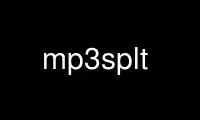
Il s'agit de la commande mp3splt qui peut être exécutée dans le fournisseur d'hébergement gratuit OnWorks en utilisant l'un de nos multiples postes de travail en ligne gratuits tels que Ubuntu Online, Fedora Online, l'émulateur en ligne Windows ou l'émulateur en ligne MAC OS
PROGRAMME:
Nom
mp3splt, oggsplt - utilitaire pour le fractionnement mp3/ogg vorbis sans décodage
SYNOPSIS
mp3splt [OPTIONS] FILE_OR_DIR1 [FILE_OR_DIR2] [BEGIN_TIME] [HEURE2] [HEURE DE FIN]
FILE_OR_DIR: fichier mp3/ogg à diviser ou un répertoire. Si vous souhaitez spécifier STDIN comme
input, vous pouvez utiliser "m-" (ou "-") lorsque l'entrée est mp3, et "o-" lorsque ogg. Plusieurs fichiers peuvent
être spécifié, tous les fichiers seront divisés avec le même critère. Si un répertoire est
spécifié, une analyse récursive est effectuée dans ce répertoire pour découvrir tous les
formats de fichiers.
Format:
minutes.secondes[.centièmes] or EOF-minutes.secondes[.centièmes]
Minutes (obligatoire) : Il n'y a pas de limite de minutes. (Vous devez également utiliser ce format
pendant plus de 59 minutes)
Sec (obligatoire) : doit être compris entre 0 et 59.
Centièmes (facultatif) : doit être compris entre 0 et 99. Utilisez-les pour une plus grande précision.
Plusieurs points de partage peuvent être spécifiés. Après le minimum 2, un autre nombre indéfini de
des points de partage peuvent être spécifiés. Chaque point intermédiaire sera une heure de fin pour le précédent, et
un début pour ce qui suit. Si vous voulez atteindre la fin du fichier, vous pouvez utiliser "EOF" comme
dernier point de partage. EOF-minutes.seconds[.hundredths] ne fonctionne que lorsque l'entrée est consultable.
DESCRIPTION
mp3splt est un utilitaire de ligne de commande gratuit qui vous permet de diviser des fichiers mp3 et ogg à partir de
plusieurs points de partage, sans avoir besoin de décoder et de réencoder. Il est utile de diviser en gros
mp3/ogg pour créer des fichiers plus petits ou diviser des albums entiers pour obtenir des pistes originales.
Si vous divisez un album, vous pouvez obtenir automatiquement les points de division et les noms de fichiers à partir de
serveurs sur internet comme freedb.org, tracktype.org ou depuis un .XMCD (.CDDB) ou .CUE local
fichier (voir option -c), avec la possibilité de les ajuster automatiquement avec silence
détection (voir l'option -a).
Vous pouvez également essayer de diviser les fichiers automatiquement avec détection de silence (voir l'option -s), rogner
fichiers utilisant la détection de silence (voir l'option -r), ou par une durée fixe (voir l'option -t)
Ou si vous avez un fichier créé avec Mp3Wrap ou AlbumWrap, vous pouvez facilement le diviser
juste avec une commande (voir l'option -w).
REMARQUE pour MP3: généralement mp3splt comprend si mp3 est VBR en vérifiant la présence d'un Xing
ou Info header et démarrera par conséquent en framemode, mais s'il n'est pas présent,
mp3splt démarrera en mode standard. Cela signifie que le processus de division sera plus rapide,
mais imprécis en raison du débit binaire variable, vous pouvez diviser ces fichiers VBR uniquement avec le mode cadre
(voir l'option -f).
REMARQUE pour OGG : dans certains cas, mp3splt ne parvient pas à diviser les flux ogg vorbis
correctement. Le fractionnement du fichier d'entrée de 0.0 à EOF peut résoudre les problèmes.
NOTES à propos TAGS: par défaut, mp3splt mettra les balises d'origine dans les fichiers divisés.
Des balises personnalisées pour les fichiers divisés peuvent être définies avec l'option -g. Lors de la copie de l'original
les balises de fichier, un seul artiste, album, titre sont pris en charge.
REMARQUE à propos MP3 TAGS: afin d'extraire les balises d'origine des fichiers mp3, libmp3splt doit
être compilé avec le support 'id3tag'. Par défaut, les fichiers de sortie auront la même balise ID3
version comme fichier d'entrée ; ce comportement peut être modifié avec l'option -T. Si l'entrée
n'a pas de balises et que l'option -g est utilisée, alors ID3v1 et ID3v2 sont écrits. Le total
le numéro de piste n'est pas encore pris en charge. Seule l'écriture d'ID3v2.4 est prise en charge ; noter que certains
le logiciel ne prend en charge que ID3v2.3 et ne pourra pas les lire.
REMARQUE à propos le SORTIE ANNUAIRE: par défaut, mp3splt mettra les fichiers divisés dans le
répertoire du fichier d'entrée. Pour changer le répertoire de sortie, vous pouvez utiliser l'un des
les options suivantes : -d ou -o. Veuillez noter que les répertoires de l'option -o seront
créé par rapport au répertoire du fichier d'entrée.
OPTIONS
-w enveloppe Mode. Utiliser pour diviser le fichier créé avec :
Mp3Wrap http://mp3wrap.sourceforge.net: Cet outil joint deux ou plusieurs fichiers mp3 dans
un gros fichier jouable qui contient généralement la chaîne MP3WRAP dans le nom de fichier et
un commentaire spécial dans ID3v2. Si le fichier que vous divisez est un fichier Mp3Wrap, le
le processus de division sera très rapide et vous obtiendrez tous les fichiers avec un seul
commander. Si votre nom de fichier contient MP3WRAP et que vous avez des erreurs ou
voulez utiliser le mode wrap, supprimez-le simplement du fichier.
Emballage d'album: mp3splt est également compatible avec les fichiers albumwrap, qui
contiennent la chaîne ALBW dans le nom de fichier et ID3v2 contient AlbumWrap. Mais, comme
Extracteur AlbumWrap, mp3splt ne donne aucune garantie.
-l Liste mode (Uniquement pour le mode Wrap). Répertorie toutes les pistes enveloppées dans un Mp3Wrap ou
Archive AlbumWrap sans aucune extraction. Utilisez-le pour afficher le contenu de la
fichier ou pour tester si le fichier est un fichier encapsulé valide.
-e Erreur mode (mp3 uniquement). Il est utile de diviser un gros fichier dérivé d'un
concaténation de fichiers plus petits. Il détecte les points de division de la soi-disant "synchronisation
erreurs" (données qui interrompent le flux, telles que ID3 ou données indésirables). Exemples de
les fichiers applicables sont un fichier encapsulé (à la fois AlbumWrap et Mp3Wrap) ou un fichier créé
en ajoutant de nombreux fichiers mp3 ensemble. Ainsi, lorsque vous avez un fichier à diviser, vous
devrait toujours essayer d'utiliser cette option.
-A AUDACITY_FILE
Audacity qui mode. Diviser avec des points de division à partir du fichier d'étiquettes d'audace.
Exemple de fichier d'étiquettes d'audace (en secondes) :
10.000000 67.000000 premier_fichier
67.000000 127.000000 second_file
149.000000 206.000000 troisième_fichier
-t Heure mode. Cette option créera un nombre indéfini de fichiers plus petits avec un
durée fixe spécifiée par TIME (qui a le même format décrit ci-dessus).
Il est utile de diviser les longs fichiers en plus petits (par exemple avec la durée
d'un CD). L'option Ajuster (-a) peut être utilisée pour ajuster les points de partage avec silence
détection.
-S SPLIT_NUMBER
Égal fois vos titres mode. Divisé en SPLIT_NUMBER fichiers.
-r Passementeries en utilisant silence détection, pour rogner à l'aide de la détection de silence. Pour couper en utilisant
détection de silence dont nous avons besoin pour décoder les fichiers, cette option peut donc être très lente si
utilisé avec de gros fichiers. Il accepte certains paramètres avec l'option -p (voir ci-dessous pour un
Description détaillée): порог level (th) qui est le niveau sonore à
considéré comme le silence. Cette fonctionnalité est nouvelle et a probablement encore besoin d'être peaufinée ;
merci de signaler tout bug, suggestion, ...
-s Silence mode, à diviser avec détection de silence. Lorsque vous utilisez l'option -s, mp3splt
tente de détecter des points de silence dans tout le fichier (ou juste dans certaines parties, voir -a
et -c ci-dessous pour cela). Pour détecter le silence, nous devons décoder les fichiers.
L'option peut être très lente si elle est utilisée avec de gros fichiers. Il accepte certains paramètres
avec l'option -p (voir ci-dessous pour une description détaillée) : порог niveau (e)
quel est le niveau sonore à considérer comme silence, nombre de pistes (nt) qui
est le nombre de pistes souhaité, point de coupure compenser (off) qui est le décalage de
point de coupure en silence, longueur minimale (min) qui est la durée minimale du silence dans
secondes, supprimez silence (rm) qui permet de supprimer le silence entre
diviser les pistes. Si vous ne spécifiez aucun paramètre, mp3splt utilisera la valeur par défaut
valeurs. Bien sûr si vous précisez le nombre de pistes à diviser, vous aiderez
mp3splt pour comprendre quels sont les points de partage les plus probables, de toute façon une fois que vous
scannez un fichier avec l'option -s, mp3splt écrira un fichier nommé "mp3splt.log" dans
lequel il enregistre tous les points de silence trouvés. Cela vous permet d'exécuter mp3splt avec
différents paramètres (sauf th et min) sans décoder à nouveau le fichier.
Enfin, si le nombre de points de silence n'est pas correct, vous avez de nombreuses chances
pour obtenir le bon résultat. Par exemple, si un point de silence n'a pas été détecté car
trop courte, vous pouvez diviser manuellement la longue piste en deux plus petites. Ou si
le fichier est un MP3 (pas avec ogg) et il y a trop de points de silence qui ne peuvent pas
être rejeté en réduisant le numéro de piste (parce qu'ils sont plus longs que les bons points) vous
peut les concaténer en toute sécurité avec des programmes 'cat' ou similaires ('copy /b
file1+file2' pour dos) car les fichiers divisés sont consécutifs, aucune donnée n'est perdue.
Cette option est destinée à diviser la taille petite/moyenne (mais même grande si vous pouvez
attendez ;) fichiers mp3 et ogg où les pistes sont séparées par un silence raisonnable
temps. Pour essayer de diviser des albums ou des fichiers mixtes avec des pistes consécutives (comme
performances en direct) pourrait n'être qu'une perte de temps.
Notez à propos "mp3splt.log":
La première ligne contient le nom du fichier fractionné
La deuxième ligne contient le seuil et la durée minimale du silence
Les lignes suivantes contiennent chacune trois colonnes :
‐la première colonne est la position de départ du silence trouvé (en
secondes.fractions)
‐la deuxième colonne est la position de fin du silence trouvé (en
secondes.fractions)
‐la troisième colonne est la durée du silence en centièmes de secondes
(seconde_colonne * 100 - première_colonne * 100)
-c SOURCE CDDB mode. Pour obtenir automatiquement les points de division et les noms de fichiers à partir de SOURCE, c'est-à-dire
le nom d'un fichier ".CUE" (notez qu'il doit se terminer par ".cue", sinon il
être interprété à tort comme un fichier cddb) ou un fichier .XMCD (.CDDB) local sur votre
disque dur.
Si vous souhaitez obtenir des informations sur Internet, SOURCE doit avoir l'un des
formats suivants :
question
requête{album}
requête{album}(ALBUM_RESULT_NUMBER)
requête[search=protocol://SITE:PORT, obtenir=protocole://SITE:PORT]
requête[recherche...]{album}
requête[rechercher...]{album}(ALBUM_RESULT_NUMBER)
Si une chaîne est spécifiée entre '{' et '}', alors la recherche sur Internet est effectuée
sur cette chaîne et l'utilisateur ne sera pas invité à saisir interactivement un
chaîne de recherche. Le nombre entre '(' et ')' sert à sélectionner automatiquement le résultat
nombre ALBUM_RESULT_NUMBER ; ainsi, l'utilisateur ne sera pas invité à
saisir interactivement un numéro de résultat.
Les autres paramètres entre '[' et ']' sont utilisés pour spécifier les protocoles et
les emplacements. Si ces paramètres ne sont pas spécifiés, des valeurs par défaut seront choisies,
qui sont assez bons dans la plupart des cas. À l'intérieur des crochets, « rechercher »
définit le protocole et le site de recherche CDDB (pour rechercher l'ID de disque à partir du
album et titre); 'get' définit le protocole et le site de téléchargement CDDB (pour
télécharger le fichier CDDB à partir de l'ID du disque). Les protocoles de « recherche » valides sont :
'cddb_cgi' et 'cddb_protocol'. Les protocoles 'get' valides sont : 'cddb_cgi'.
Exemples :
requête[search=cddb_cgi://tracktype.org/~cddb/cddb.cgi:80,
get=cddb_cgi://tracktype.org/~cddb/cddb.cgi:80]
requête[get=cddb_protocol://freedb.org:8880]
requête[get=cddb_cgi://freedb.org/~cddb/cddb.cgi:80]
Mp3splt se connectera au serveur et commencera à trouver les informations demandées.
Si le bon album est trouvé, alors mp3splt interrogera le serveur pour obtenir le
l'album sélectionné et (si aucun problème ne survient) écrira un fichier nommé "query.cddb"
à partir de laquelle obtiendront les points de division et les noms de fichiers.
IMPORTANT REMARQUE POUR CDDB: La division du fichier avec cette option peut être peu précise en raison
à:
1) Qui extrait les pistes de CD peut utiliser l'option "Supprimer le silence". Cela signifie que le
le fichier volumineux est plus court que le temps total du CD. N'utilisez jamais cette option.
2) Qui grave le CD peut ajouter des secondes de pause supplémentaires entre les pistes. Ne le faites jamais.
3) Les encodeurs peuvent ajouter des trames de remplissage afin que le fichier soit plus long que le CD.
4) Il y a plusieurs entrées du même cd sur CDDB. Dans mp3splt, ils apparaissent
avec le symbole "\=>". Essayez certains d'entre eux et trouvez le meilleur pour le vôtre ; généralement vous
pouvez trouver les points de division corrects, alors bonne chance !
VOUS CAN UTILISATION -a OPTION À RÉGLER POINTS DE DÉPART !
-a Ajustement automatique mode. Cette option utilise la détection de silence pour ajuster automatiquement
points de partage. Il peut être utilisé en mode standard, ou avec les options -t et -c (de
bien sur s'il y a du silence dans le fichier ;). Il accepte certains paramètres avec -p
option (voir ci-dessous pour une description détaillée): порог niveau (th) qui est le
niveau sonore à considérer silence, point de coupure compenser (off) qui est le décalage
de coupure en silence, écart (écart) qui est la valeur de l'écart autour du point de partage à
recherche du silence. Si vous ne spécifiez aucun paramètre, mp3splt utilisera le
les valeurs par défaut. Avec -a, le processus de division est le même, mais pour chaque
splitpoint mp3splt décodera un certain temps (espace) avant et un peu après pour trouver
silence et ajuster les points de partage.
-p PARAMETRES
Paramètres pour -une, -s et -r option. Lors de l'utilisation des options -a, -s et -r, certains utilisateurs
les paramètres peuvent être spécifiés dans l'argument et doivent être sous la forme :
Vous pouvez en spécifier un nombre indéfini, sans espaces et séparés par
virgule. Les paramètres disponibles sont :
Pour -Oui, -a et -r
th=FLOTTEUR Niveau seuil (dB) à considérer comme silence. C'est un nombre flottant entre -96
et 0. La valeur par défaut est -48 dB, qui est une valeur trouvée par les tests et devrait être bonne dans
la plupart des cas.
coups = ENTIER
Entier positif du nombre minimum de coups à trouver comme non silence
après le silence. La valeur par défaut est 25. Diminuez cette valeur si vous devez diviser des fichiers
avoir des points de silence plus proches.
Le -s et -a
off=FLOTTER Nombre flottant entre -2 et 2 et vous permet d'ajuster le décalage du point de coupure dans
temps de silence. 0 est le début du silence et 1 la fin. La valeur par défaut est 0.8. Dans la plupart
cas, vous n'aurez qu'à utiliser une valeur comprise entre 0 et 1.
Visualisation décalée :
v éteint=0 v éteint=1
+++ ... +++++++++++++++++++++++----------++++++++++ . .. +++++
^off=-0.5 ^off=1.5
^off=-1 ^off=2
^off=-1.5
^off=-2
Légende : les plus sont « audio », les moins « silence », la flèche vers le bas « v », « ^ » la flèche vers le haut et
'...' un segment du fichier audio (silence ou audio)
Plus que -s
nt=ENTIER
Nombre entier positif de pistes à diviser lors de l'utilisation de l'option -s. Par défaut
toutes les pistes sont séparées.
min=FLOTTEUR Flottant positif du nombre minimum de secondes pour être considéré comme valide
point de partage. Tous les silences plus courts que min sont rejetés. La valeur par défaut est 0.
rm Ne nécessite pas de numéro supplémentaire et permet de supprimer le silence lors de l'utilisation
option -s.
trackmin=FLOTTER
Flottant positif du nombre minimum de secondes pour qu'une piste soit écrite.
Les pistes plus courtes que trackmin seront ignorées pendant la phase de sortie. Les
la valeur par défaut 0.0 signifie qu'il ne faut sauter aucune piste.
Plus que -a
écart=ENTIER
Entier positif pour le temps à décoder avant et après le point de division, augmenter si
les points de division sont complètement faux, ou diminuent s'ils sont faux pendant quelques secondes seulement. De
Bien sûr, plus l'écart est petit, plus le processus est rapide. L'intervalle par défaut est de 30 secondes
(donc pour chaque chanson, le temps de décodage total est d'une minute).
-f Cadre métallique robuste mode (mp3 seulement). Traiter toutes les images, rechercher des positions fractionnées en comptant
images et non avec deviner le débit binaire. Dans ce mode, vous avez une plus grande précision et
vous pouvez diviser le mp3 à débit binaire variable (VBR). (Vous pouvez également diviser le débit binaire constant
mp3, mais cela prendra plus de temps). Notez également que "haute" précision signifie que
la recherche de temps est fiable, mais peut ne pas coïncider par exemple avec un autre joueur
programme qui utilise la recherche de temps avec deviner le débit, alors faites votre choix.
Le mode cadre imprimera des informations supplémentaires sur le processus de division, telles que les erreurs de synchronisation. Si tu
obtenir des erreurs de synchronisation, essayez également de diviser avec l'option -e.
-k Entrée pas cherchable. Considérez l'entrée non recherchable (par défaut lors de l'utilisation de STDIN comme
saisir). Cela vous permet de diviser les flux mp3 et ogg qui ne peuvent être lus qu'un seul
temps et ne peut pas être recherché. Le mode cadre et le mode standard sont tous deux disponibles, mais
framemode peut être très lent s'il est utilisé avec de gros fichiers, car pour rechercher des points de division
nous devons traiter tous les octets et toutes les trames. Option -k (donc STDIN comme entrée aussi)
ne peut pas être utilisé avec -s -a -w -e, car l'entrée doit pouvoir être recherchée pour
ces options. La copie des balises d'origine n'est pas encore prise en charge pour les non-recherchables
option.
-O Chevauchement scission fichiers. TIME sera ajouté à chaque point de division de fin. Courant
la mise en œuvre de cette option rend le fractionnement plus lent.
-o Format Sortie le format. FORMAT est une chaîne qui sera utilisée comme répertoire de sortie et/ou
nom de fichier. Si FORMAT contient le caractère DIRCHAR ('\' sur windows et '/' sur
autres systèmes), des répertoires seront créés pour chaque DIRCHAR s'ils n'existent pas
et les fichiers de sortie seront créés dans le répertoire correspondant. Si le -d
option n'est pas spécifiée, le répertoire de sortie est la concaténation de l'entrée
répertoire du fichier et le chemin extrait de FORMAT. Si l'option -d est également
spécifié, le répertoire de sortie sera la concaténation entre l'option -d
valeur et le chemin extrait du -o FORMAT (caractères jusqu'au dernier
DIRCHAR). Les caractères de nom de fichier non valides des balises sont transformés en '_'.
Il peut contenir des variables de nom, qui doivent commencer par @ char et qui peuvent être :
@A : interprète si trouvé, sinon artiste
@a : nom de l'artiste
@p : interprète de chaque chanson (uniquement avec .cue)
@b : titre de l'album
@g : genre
@t : titre de la chanson*
@n : identifiant du numéro de piste* (pas le vrai numéro de piste ID3)**
@N : numéro d'étiquette de piste**
@l : identifiant du numéro de piste en lettre minuscule* (pas la vraie piste ID3
numéro)**
@L : numéro de balise de piste en lettre minuscule**
@u : identifiant du numéro de piste en majuscule* (pas la vraie piste ID3
numéro)**
@U : numéro de balise de piste en majuscule**
@f : nom du fichier d'entrée (sans extension)
@m, @s ou @h : le nombre de minutes, secondes ou centièmes de secondes du
démarrer le point de partage**
@M, @S ou @H : le nombre de minutes, secondes ou centièmes de secondes de la fin
point de partage**
(**) un chiffre peut suivre pour le nombre de chiffres à sortir
Lorsqu'il y a plusieurs fichiers divisés, au moins un parmi @t, @n, @N, @l, @L, @u ou @U
(*) doit être présent pour éviter les noms ambigus. Vous pouvez mettre n'importe quel préfixe,
séparateur, suffixe dans la chaîne, pour plus d'élégance. Pour faciliter l'utilisation des espaces
dans le nom du fichier de sortie sans interférer avec les paramètres de ligne, vous pouvez utiliser le
char '+' qui sera automatiquement remplacé par un espace. Des exemples valides sont :
@n__@a_@b__@t
@a+-+@n+-+@t (par défaut si -c et -o ne sont pas spécifiés)
@a/@b/@t_@n (créera les répertoires ' ' et ' / ')
@f__@n+@m:@s+@M:@S
-d Nom Sortie annuaire. Pour mettre tous les fichiers de sortie dans le répertoire nommé NAME. Si
n'existe pas, il sera créé. L'option -o peut également être utilisée pour
fichiers de sortie dans un répertoire.
-n Non étiquettes. N'écrit pas de commentaire ID3 ou Vorbis dans les fichiers de sortie. Utilisez si vous avez besoin
nettoyer les fichiers. Voir aussi l'option -x.
-x Non Xing entête. N'écrit pas l'en-tête Xing dans les fichiers de sortie. Utilisez cette option
avec -n si vous souhaitez concaténer les fichiers fractionnés et obtenir un fichier similaire à
le fichier d'entrée.
-T TAGS_VERSION
Force sortie étiquettes version. Pour les fichiers mp3, forcer la sortie des balises ID3 en tant que version
ID3v1, ID3v2 ou ID3v1 et ID3v2. TAGS_VERSION peut être 1, 2 ou 12. La valeur par défaut est
définissez la version des balises de sortie comme version des balises du fichier d'entrée.
-N Non silence enregistrer filet. Ne créez pas le fichier journal 'mp3splt.log' lors de l'utilisation de silence
détection. Cette option ne peut pas être utilisée sans l'option '-s'.
-g MOTS CLÉS Personnalisé étiquettes. Définissez des balises personnalisées sur les fichiers fractionnés. TAGS doit contenir une liste de
paires de crochets []. Les balises définies dans la première paire de crochets
seront fixés sur le premier fichier fractionné, ceux définis dans la deuxième paire de carrés
les parenthèses seront placées sur le deuxième fichier divisé, ... À l'intérieur d'une paire de carrés
crochets, chaque balise est définie comme @variable=valeur et les balises sont séparé by
virgule. Si un signe de pourcentage % se trouve avant le caractère crochet ouvrant,
alors la paire de crochets suivant le caractère % définira le
balises par défaut dans les fichiers suivants. Plusieurs '%' peuvent être définis. Un facultatif
'r' peut être placé au début, pour remplacer les balises dans les balises. Le 'remplacer
L'option tags dans les tags n'est pas récursive. Les variables peuvent être :
@a : nom de l'artiste
@b : titre de l'album
@t : titre audio
@y : année
@c : commenter
@g : genre
@n : numéro de piste
@o : définir les balises d'origine
@N : numéro de piste à incrémentation automatique : cette variable doit être placée à l'intérieur du %[]
champ afin d'avoir le numéro de piste incrémenté automatiquement pour tous les fichiers divisés
le suivre
@m, @s ou @h : le nombre de minutes, secondes ou centièmes de secondes du
point de partage de départ
@M, @S ou @H : le nombre de minutes, secondes ou centièmes de secondes de la fin
point de partage
En utilisant l'option « remplacer les balises dans les balises », vous pouvez également utiliser les éléments suivants
variables, qui sont remplacées par les données des balises d'origine : #a, #b, #t,
#y, #c, #g. Notez que cela ne fonctionnera que si @o a déjà été trouvé.
Exemple de format de balises : %[@o,@N=1,@b=album_spécial][@a=foo,@b=bar][@t=footitle].
Dans cet exemple, le premier fichier divisé aura les balises d'origine avec la balise album
remplacé par « album spécial » ; le deuxième fichier fractionné aura les balises du
premier fractionnement, avec la balise d'artiste remplacée par 'foo' et la balise d'album remplacée par
'bar'; le troisième fichier fractionné aura les balises du premier fractionnement, avec le
balise de titre remplacée par 'footitle'. Le numéro de piste commencera à 1 pour la première
fractionner le fichier et incrémenter automatiquement les autres fichiers.
Exemple de remplacement de balises dans les balises : r%[@o,@N=1,@b=album,@a=artiste_@b_@N]. Ayant
l'option 'r', le remplacement des balises en mode balises est activé ; ainsi, les artistes de sortie
are 'artiste_album_1','artiste_album_2', ... Sans l'option 'r', sortie
les artistes sont 'artiste_@b_@N'.
Le remplacement n'est pas récursif : r%[@o,@N=1,@b=album_@N,@a=artiste_@b] sortira
les albums comme 'album_1', 'album_2', ... mais les artistes comme 'artiste_album_@N'.
Exemple de remplacement de balises dans des balises par # variables : r%[@o,@N=1,@t=@N_#t]Cette
ajoutera le numéro de piste incrémenté automatiquement au titre du fichier d'entrée d'origine ;
en supposant que le titre du fichier d'entrée est 'one_title', cela définira les titres comme
suit : '1_one_title', '2_one_title', ...
-G expression régulière=REGEX
Tags de nom de fichier regex. Définissez les balises à partir de l'expression régulière du nom de fichier d'entrée.
REGEX peut contenir ces variables :
(? ), (? ), (? ), (?<numéro piste>), (?<année>), (?<commentaire>),
(? )
Exemple : si le nom du fichier d'entrée est
artist1__album2__title3__comment4__2__2004__Samba.ogg,
l'expression régulière suivante
(? .*?)__(? .*?)__(? .*?)__(?<commentaire>.*?)
__(? .*?)__(? .*?)__(? .*) extrait les balises :
(? ): artiste1
(? ): album2
(? ): titre3
(? ): Samba
(? ): commentaire4
(? ): 2
(? ): 2004
-m M3U Créer .m3u filet. Crée un fichier .m3u contenant les fichiers fractionnés. Le généré
Le fichier .m3u ne contient que les noms de fichiers fractionnés sans le chemin. Si une sortie
répertoire est spécifié avec -d ou -o, le fichier est créé dans ce répertoire. Les
le chemin de M3U est ignoré. Cette option ne peut pas être utilisée avec la sortie STDOUT.
-E CUE_FILE
Exportations à . Cue filet. Crée un fichier .cue contenant les points de division. Utilisez -P pour
exporter les points de division sans réellement diviser.
-P Faire semblant à scission. Simulation du processus sans créer de fichiers ou
répertoires.
-q Calme mode. Reste silencieux :) c'est-à-dire ne demande rien à l'utilisateur et imprime
moins de messages. Lorsque vous utilisez l'option silencieuse, mp3splt essaiera de terminer le programme
sans rien demander à l'utilisateur (utile pour les scripts). En mode Wrap, il sera
ignorez également le contrôle CRC, utilisez-le si vous êtes si pressé.
-Q Très calme mode. Active l'option -q et n'imprime rien sur STDOUT.
Cette option ne peut pas être utilisée avec la sortie STDOUT.
-D Déboguer mode. Prise en charge du débogage expérimental. Imprimer des informations supplémentaires sur ce qui est
étant fait. L'impression actuelle n'a pas un bon format.
-i que vous avez silence mode. Imprimer le nombre de points de partage de silence trouvés avec le silence
détection. Utilisez -p pour les arguments.
-v Imprimé version. Imprimez la version de mp3splt et libmp3splt et quittez.
-h Imprimé aider. Imprimez une brève utilisation de mp3splt et quittez.
EXEMPLES
mp3splt album.mp3 54.32.19 67.32 -o ande
mp3splt album.ogg 54.32.19 67.32 -o ande
C'est l'utilisation standard de mp3splt pour un mp3 à débit constant ou pour n'importe quel ogg. vous précisez
une heure de début (qui utilise dans ce cas des centièmes, 54.32.19), une heure de fin et une sortie
fichier.
mp3splt -f -d nouveaurép album.mp3 album2.mp3 145.59 234.2
Il s'agit du mode image pour les mp3 à débit binaire variable et les fichiers multiples. Vous pouvez voir ce temps
le format utilise min.sec même si les minutes sont supérieures à 60. Les fichiers de sortie dans ce cas seront :
album_145m_59s_0h__234m_2s_0h.mp3 and album2_145m_59s_0h__234m_2s_0h.mp3 because user
ne l'ont pas spécifié et ils seront dans le répertoire nommé newdir.
mp3splt -nf album.mp3 0.12 21.34.7 25.3 30.40 38.58
Il s'agit de l'utilisation de l'option -n et de plusieurs points de division. Quatre fichiers seront créés et seront
ne contient pas d'informations ID3.
mp3splt -w album_MP3WRAP.mp3
C'est le mode Wrap. Vous pouvez l'utiliser lorsque le mp3 est un fichier enveloppé avec Mp3Wrap ou AlbumWrap.
Vous pouvez spécifier un répertoire de sortie avec l'option -d.
mp3splt -lq album.mp3
C'est le mode Liste. Vous pouvez l'utiliser lorsque vous souhaitez répertorier toutes les pistes d'un fichier enveloppé
sans les extraire. Avec l'option silencieuse (-q), le programme ne calculera pas le CRC !
mp3splt -s f.mp3 or mp3splt -s -p th=-50,nt=10 f.mp3
C'est l'option silence. Mp3splt essaiera de détecter automatiquement les points de partage avec silence
détection et dans le premier cas divisera toutes les pistes trouvées avec les paramètres par défaut, tandis que
dans la seconde 10 pistes (ou moins si trop) avec les points de silence les plus probables à un
seuil de -50 dB.
mp3splt -c fichier.cddb album.mp3
C'est le mode CDDB avec un fichier local. Les noms de fichiers et les points de division seront extraits de
fichier.cddb.
mp3splt -c question album.mp3
Il s'agit du mode CDDB avec requête Internet. Vous demandera le mot-clé à rechercher et vous
sélectionnez le cd souhaité.
mp3splt -a -c fichier.cddb album.mp3
Il s'agit du mode CDDB avec option de réglage automatique (paramètres par défaut). Les points de partage seront
ajusté avec détection de silence dans une plage de 30 secondes avant et après cddb
points de partage.
mp3splt -a -p écart=15,th=-23,rm -c fichier.cddb album.mp3
Il s'agit du mode CDDB avec option de réglage automatique. Les points de partage seront ajustés avec le silence
détection dans une plage de 15 secondes avant et après les points de division cddb, avec un seuil de
-23 dB, et le silence sera supprimé.
mp3splt -c question album.mp3 -n -o @NT
Il s'agit du mode CDDB avec requête Internet avec mode Frame, NoID3 et format de sortie. Sortir
les noms de fichiers seront nommés comme : 01_Title.mp3
mp3splt -t 10.00 album.mp3
C'est l'option -t. Il divisera album.mp3 en plusieurs fichiers de 10 minutes chacun.
Utiliser mp3splt en ligne en utilisant les services onworks.net
